![Как исправить iPhone X, который не отвечает или зависает после установки обновления iOS 11.4.1 [Руководство по устранению неполадок] 1 Как исправить iPhone X, который не отвечает или зависает после установки обновления iOS 11.4.1 [Руководство по устранению неполадок] 1](/wp-content/uploads/2018/12/kak-ispravit-iphone-x-kotoryj-ne-otvechaet-ili_1.jpg)
Когда смартфон часто зависает или зависает, это может быть связано с фатальными системными ошибками или худшим повреждением оборудования. Но для нового надежного iPhone, чтобы решить эту проблему после установки обновления iOS, это, скорее всего, связано со сложными программными ошибками. Это обычно происходит с устройством, когда установка обновления была прервана или не завершена.
Когда это происходит, система устройства может быть повреждена, что приведет к неисправности системы. Для незначительных системных ошибок, выполнение некоторых обходных путей может исправить ошибки. В противном случае потребуется перезагрузка системы или восстановление iOS.
Ниже перечислены применимые процедуры и возможные решения аналогичной проблемы на iPhone X после установки обновления iOS 11.4.1. Читайте дальше, чтобы узнать, как устранить неполадки и исправить iPhone X, который не отвечает или зависает после обновления до последней версии iOS.
Прежде чем идти дальше, если вы нашли это сообщение, потому что пытались найти решение своей проблемы, попробуйте посетить нашу страницу устранения неполадок, так как мы уже рассмотрели большинство часто встречающихся проблем с телефоном. Мы уже предоставили решения некоторых проблем, о которых сообщили наши читатели, поэтому постарайтесь найти проблемы, схожие с вашими, и использовать предложенные нами решения. Если они не работают для вас, и если вам нужна дополнительная помощь, заполните нашу анкету по проблемам iPhone и нажмите «Отправить».
Первое решение: принудительный перезапуск.
Принудительный перезапуск работает так же, как программный сброс, но выполняется в несколько ином процессе с использованием аппаратных клавиш. Это процедура имитации батареи, которая выполняется для перезапуска не отвечающего или зависшего смартфона. Он принудительно закрывает фоновые приложения, сбрасывает кэш памяти и удаляет мелкие системные ошибки, которые могли помешать правильной работе системы устройства. В отличие от предыдущих вариантов iPhone, принудительный перезапуск на новом iPhone 8, 8 Plus и iPhone X изменился. И это сделано так:
- Нажмите и быстро отпустите кнопку увеличения громкости.
- Затем нажмите и быстро отпустите кнопку уменьшения громкости.
- Наконец, нажмите и удерживайте кнопку питания / сбоку, пока не появится логотип Apple.
Опять же, этот процесс не влияет на любые данные, хранящиеся во внутренней памяти вашего телефона, и, следовательно, он не приводит к потере данных.
Если после принудительного перезапуска iPhone снова загрузится, выполните следующее решение.
Второе решение: сброс всех настроек.
Новое обновление iOS могло бы автоматически переопределить текущие настройки системы на вашем iPhone, что, вероятно, привело к конфликту некоторых настроек или к возникновению сложных ошибок для определенных приложений и служб. Если это так, то из-за ошибочных приложений ваш iPhone мог перестать работать и зависнуть. Чтобы это исправить, попробуйте сбросить все настройки на вашем iPhone X, чтобы восстановить настройки системы по умолчанию, а затем настроить и включить необходимые функции соответствующим образом. Вот как это делается:
- Нажмите Настройки.
- Нажмите Общие.
- Прокрутите и нажмите Сброс.
- Выберите опцию Сбросить все настройки. Это очистит ваши текущие настройки iPhone, не затрагивая никаких данных.
- Если будет предложено, введите правильный пароль для вашего iPhone, чтобы продолжить.
- Затем нажмите на опцию, чтобы подтвердить сброс всех настроек.
Перезагрузите ваш iPhone после завершения сброса настроек системы, а затем настройте необходимые функции и параметры в соответствии с вашими предыдущими предпочтениями, когда до установки обновления все работало нормально.
Третье решение: сбросьте / восстановите настройки iPhone по умолчанию в iTunes.
Вы можете сбросить настройки iPhone по умолчанию с помощью iTunes, если предыдущие методы не смогли предложить разрешение. Стирание всего с вашей системы iPhone может быть необходимо, чтобы избавиться от любых серьезных ошибок и исправить основные системные ошибки из-за неправильной установки обновления. Если возможно, попробуйте сделать резервную копию всех ваших важных данных в iTunes заранее. Затем выполните следующие действия, чтобы восстановить заводские настройки iPhone X в iTunes.
- Подготовьте компьютер, а затем подключите iPhone X с помощью прилагаемого USB-кабеля или кабеля Lightning.
- Откройте iTunes на своем компьютере, затем позвольте ему распознавать ваш iPhone X.
- Если будет предложено выбрать вариант «Довериться этому компьютеру», нажмите «ОК», а затем следуйте инструкциям на экране для продолжения.
- Выберите свой iPhone X, когда он появится в iTunes.
- Перейдите в раздел «Сводка», затем нажмите кнопку «Восстановить [имя устройства]».
- Если появится сообщение с подтверждением, нажмите кнопку «Восстановить» для подтверждения. Это приведет к тому, что iTunes сотрет ваше устройство и установит последнюю версию программного обеспечения iOS.
Следуйте остальным инструкциям на экране для завершения сброса системы. После сброса вы можете настроить свой iPhone как новый.
Четвертое решение: восстановите режим восстановления iPhone X через iTunes.
Для основных программных ошибок, которые не могут быть исправлены с помощью сброса к заводским настройкам, восстановление режима восстановления является следующим рекомендуемым решением. Это будет стирать, восстанавливать и восстанавливать iOS через iTunes. Для начала вам понадобится компьютер с установленной последней версией программного обеспечения iTunes. Затем подключите ваш iPhone к компьютеру с помощью кабеля Lightning. После подключения выполните следующие действия, чтобы войти в режим восстановления, а затем выполните восстановление iOS в iTunes:
- Нажмите и быстро отпустите кнопку увеличения громкости.
- Затем нажмите и быстро отпустите кнопку уменьшения громкости.
- Наконец, нажмите и удерживайте кнопку питания / сбоку, пока не появится экран режима восстановления. Не отпускайте кнопку, когда появляется логотип Apple, потому что вам нужен доступ к режиму восстановления.
- Когда вы увидите экран режима восстановления или экран «Подключиться к iTunes», подождите, пока не появится приглашение «Восстановить или обновить». Затем выберите опцию Восстановить.
Дождитесь восстановления системы iPhone, следуйте остальным инструкциям на экране.
Пятое решение: восстановите свой iPhone в режиме DFU.
Это было бы последним решением, которое вы можете попробовать, если все остальное не смогло исправить ваш iPhone X. Восстановление режима DFU или обновления прошивки устройства переведет ваше устройство в состояние, при котором оно все еще сможет связываться с компьютером через iTunes даже без активации загрузчик или iOS. Если вы уверены, что ваш iPhone не имеет физических или жидкостных повреждений, вы можете обратиться к следующим шагам и выполнить восстановление в режиме DFU. В противном случае, пусть техник Apple сделает это за вас.
Для начала подключите iPhone к компьютеру с помощью кабеля Lightning, а затем выполните следующие действия:
- Нажмите и быстро отпустите кнопку увеличения громкости, затем быстро нажмите и отпустите кнопку уменьшения громкости. Наконец, нажмите и удерживайте кнопку Side / Power, пока экран не станет черным.
- Как только экран станет черным, нажмите и удерживайте кнопку уменьшения громкости, удерживая нажатой кнопку сбоку / питания.
- Через 5 секунд отпустите кнопку Side / Power, но удерживайте нажатой кнопку уменьшения громкости, пока ваш iPhone X не появится в iTunes.
- Отпустите кнопку уменьшения громкости, как только ваш iPhone появится в iTunes.
- Следуйте инструкциям на экране, чтобы восстановить ваш iPhone X в режиме DFU с помощью команд iTunes.
Более сложные системные проблемы обычно решаются путем восстановления в режиме DFU, поэтому ваш iPhone X должен быть снова включен и работать должным образом, пока процесс восстановления был успешно завершен.
Другие опции
Если ни одно из вышеперечисленных решений не помогает, а ваш iPhone X по-прежнему зависает или не отвечает, то у вас нет другого выбора, кроме обслуживания. В этом случае вы можете отнести его к ближайшей к вам стойке Apple Genius и проверить его у технического специалиста Apple на наличие признаков повреждения оборудования. Если на него все еще распространяется гарантия, вы также можете воспользоваться гарантийным обслуживанием или заменой нового устройства. За другими вариантами и официальными рекомендациями обращайтесь к своему оператору связи или в службу поддержки Apple.
связаться с нами
Мы всегда открыты для ваших проблем, вопросов и предложений, поэтому не стесняйтесь обращаться к нам, заполнив эту форму. Это бесплатная услуга, которую мы предлагаем, и мы не будем брать с нее ни копейки. Но учтите, что мы получаем сотни электронных писем каждый день, и мы не можем ответить на каждое из них. Но будьте уверены, мы читаем каждое сообщение, которое мы получаем. Для тех, кому мы помогли, пожалуйста, расскажите об этом, поделившись своими сообщениями с друзьями или просто полюбив наши страницы в Facebook и Google+ или подписавшись на нас в Twitter.
Сообщения, которые вы также можете найти полезными:
- Как исправить iPhone X, который перестает показывать уведомления после обновления iOS [Руководство по устранению неполадок]
- Как исправить iPhone X, который застрял в режиме наушников после установки обновления iOS [Руководство по устранению неполадок]
- Как исправить батарею Apple iPhone X, которая разряжается так быстро после установки обновления iOS [Руководство по устранению неполадок]
- Как исправить iPhone X, который застрял на логотипе Apple после установки обновления iOS 11.4.1 [Руководство по устранению неполадок]
- Как исправить автомобильное сопряжение Bluetooth X, которое не работает после установки нового обновления iOS [Руководство по устранению неполадок]
Оцените статью!
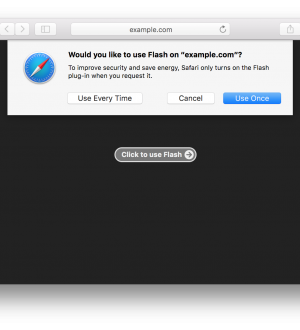


Отправляя сообщение, Вы разрешаете сбор и обработку персональных данных. Политика конфиденциальности.